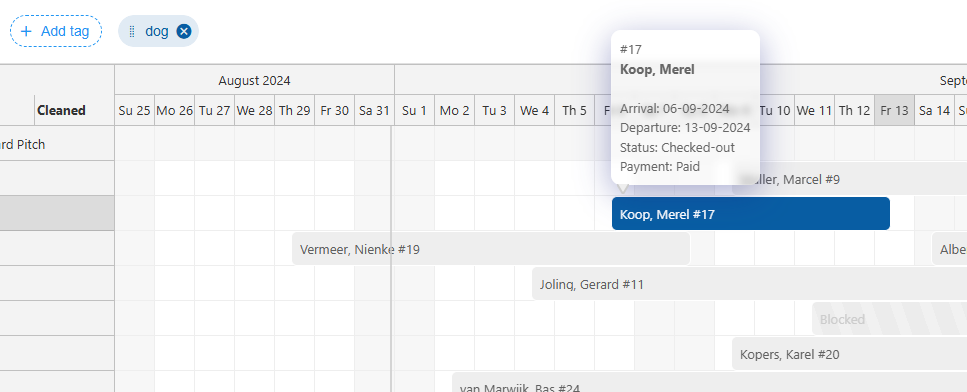-
Backoffice / PMS
-
- Mitä ovat iCal-syötteet? Ja mitä niillä voi tehdä?
- Kuinka laittaa tuotteita asuntojen alle
- Peruutukset
- Kauden ehtojen asettaminen
- Yleinen majoitus
- Lisää uusi majoitus
- Hintojen lisääminen majoituskohteeseen
- Alennukset
- Verot
- Vaihtoehdot
- Paikat / Huoneet / Esineet
- Majoitusasetukset
- Kuinka perustaa majoitus?
-
- Kuinka voin työskennellä raporttiluetteloiden kanssa?
- Kuinka muutan seuraavan laskun numeron?
- Laskun viimeistelyn lykkääminen.
- Miten lähetän PDF- tai UBL-laskuja kirjanpitojärjestelmääni automaattisesti?
- Suorat maksulinkit
- Reskontrat
- Laskun brändäys sähköposteihin
- Miltä laskunäyttö näyttää
- Mitä eroa on konsepti- ja loppulaskuilla?
- Miten lisään tuotteen laskulle?
- Kuinka viimeistellä lasku?
- Miten tulostan loppulaskun?
-
- Kuinka voin työskennellä raporttiluetteloiden kanssa?
- Miten vieraan tiedot voidaan korvata?
- Miten skannausasiakirja toimii?
- Lisätään vieraita
- Lomakkeen asetukset
- Vieraiden asetukset
- Sähköpostin lähettäminen vieraalle manuaalisesti
- Miten voin muokata vieraan tietoja?
- Miten vieraskielet toimivat?
- Miten mukautetut kentät toimivat?
- Estettyjen vieraiden listan luominen ja käyttäminen
-
- Kuinka voin työskennellä raporttiluetteloiden kanssa?
- Kopioi varaus.
- Miten vieraan tiedot voidaan korvata?
- Miten skannausasiakirja toimii?
- Hintalaskennan virhekoodit
- Peruutukset
- Varauksen poistaminen ryhmävarauksesta
- Lomakkeen asetukset
- Yhdistä kaksi varausta
- Lisää olemassa oleva varaus ryhmävaraukseen
- Lisää uusi varaus ryhmään
- Jaa varaus
- Poista jakso varauksesta
- Lisää päivät varaukseen
- Ryhmävarauksen peruutus
- Maksun lisääminen varaukseen
- Paikan/huoneen/kohteen lisääminen tai muuttaminen varauksessa
- Matkailijan tiedot
- Miten muutan varauksen paikkaa?
- Kuinka lisätä maksu varaukseen?
- Sähköpostin lähettäminen vieraalle manuaalisesti
- Miten vaihdan varauksen viestintäkielen?
- Miten voin muokata vieraan tietoja?
- Luo uusi varaus (taustaohjelma)
- Kuinka voin viedä varaustiedot Exceliin?
- Voinko tallentaa mukautetun varausluetteloni?
- Miten peruutukset toimivat?
- Millaisia varaustiloja on olemassa?
- Kuinka muutan varauksen tilan?
- Miten teen varauksen?
- Miten mukautetut kentät toimivat?
- Estettyjen vieraiden listan luominen ja käyttäminen
- Näytä jäljellä olevat artikkelit (17) Kutista artikkelit
-
- Mitä ovat iCal-syötteet? Ja mitä niillä voi tehdä?
- Saldot
- Kuinka muutan seuraavan laskun numeron?
- ALV-ryhmät
- Verkkovarausasetukset
- Työnkulut
- Kuinka otan BETA-ominaisuudet käyttöön?
- Kuinka estän sähköpostien merkitsemisen roskapostiksi?
- Kahden tekijän todennuksen (2FA) määrittäminen
- Kuinka perustan kioskin?
- Erityiset päivämäärät
- Lomakkeen asetukset
- Sähköpostit
- Alennuskortit
- Interaktiiviset karttaasetukset
- Kentät
- Reskontrat
- Laskun brändäys sähköposteihin
- Käyttäjät
- Lomakkeen asetukset
- Roolit
- Palveluntarjoajat ja menetelmät
- Verkkovarausasetukset
- Verkkosivuston integrointi
- Laskutusasetukset
- Rekisterikilvet
- Hallintokuvat
- Tunnisteet
- Vieraiden asetukset
- Miten ikätaulukot toimivat?
- Miten vieraskielet toimivat?
- Kuinka kirjaudun sisään SSO-tililläni?
- Brändäys
- Miten mukautetut kentät toimivat?
- Miten vaihdan salasanani, käyttäjäasetukseni ja käyttäjätunnukseni?
- Näytä jäljellä olevat artikkelit (20) Kutista artikkelit
-
-
Online varaus
-
App Store / Integraatiot
-
- Miten Mollie-sovellus määritetään?
- Kuinka ottaa Stripe-sovellus käyttöön?
- Kuinka määrittää Worldline-sovellus
- PayPal-sovelluksen asentaminen
- Miten palautan rahat Camping.care Paymentsin kautta?
- Miten vastaanotan luottokortti-, iDeal- ja muita maksuja?
- Kuinka E-Guma Voucher -sovellus toimii?
- Mollie-päätteiden asentaminen
-
- Artikkelit tulossa pian
-
-
Myyntipiste (POS)
-
Itsepalvelukioski
-
Laitteisto
-
Tukea
-
Tilaukset
Alunperin englanniksi kirjoitettu, kaikki käännösvirheet tulee verrata alkuperäiseen artikkeliin.
Aikataulutaululla on 3 erilaista katselutilaa: Tilanäkymä, Maksunäkymä ja Tag-näkymä.
Napsauttamalla 3 erilaista symbolia oikeassa yläkulmassa voit vaihtaa helposti eri näkymien välillä.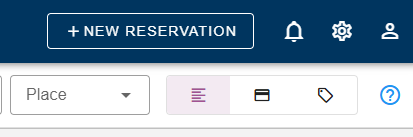
1. Tilanäkymä
Aikataulutaululla pääset sekä tilanäkymään että maksunäkymään. Alla olevassa kuvassa voit helposti vaihtaa kahden näkymän välillä napsauttamalla korostettua punaista aluetta. Tämä osio keskittyy tilanäkymään, jonka avulla voit nähdä varauksen nykyisen tilan.
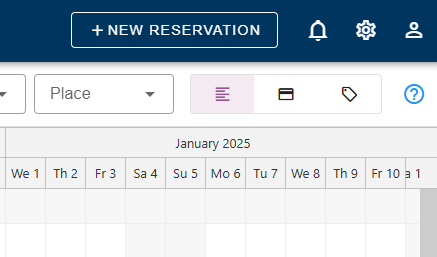
Tilanäkymästä voit helposti nähdä varauksen nykyisen tilan. Jokainen väri ilmaisee erilaista tilaa. Siirtämällä kohdistimen varausten päälle, näet yksittäisen varauksen tilan.
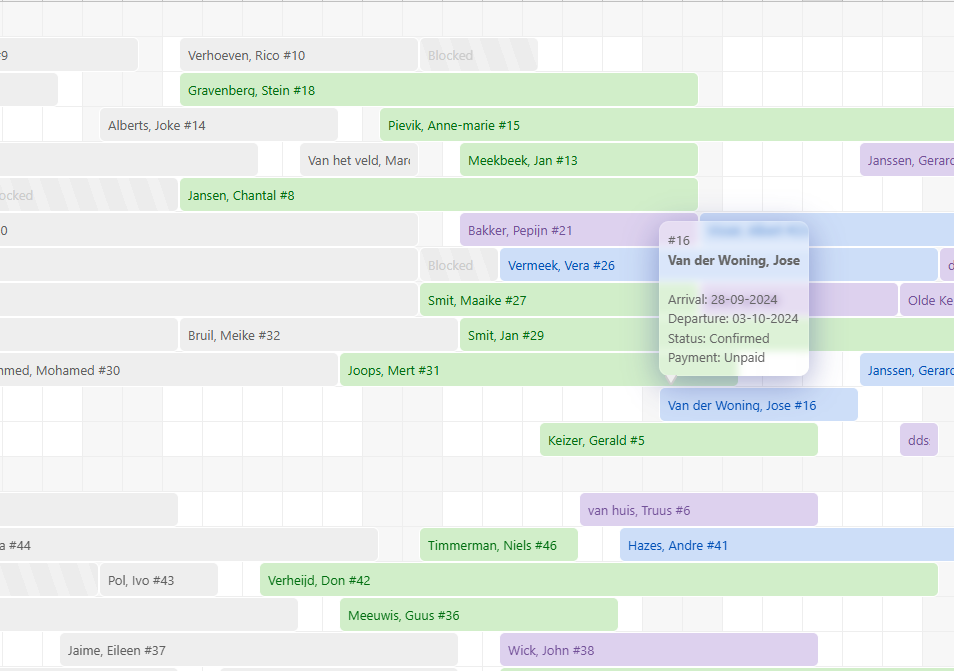
Kuten yllä olevasta kuvasta näkyy, vaaleanharmaiksi/raidallisiksi merkityt varaukset ovat sulkujaksoja.
2. Maksunäkymä
Voit myös tarkastella kunkin varauksen maksun tilaa tilanäkymän lisäksi.
Napsauttamalla kortti/maksusymbolia voit vaihtaa aikataulutaulukon tilanäkymän ja maksunäkymän välillä. Näin näet helposti, mikä varaus on maksettu tai joutuu vielä maksamaan.
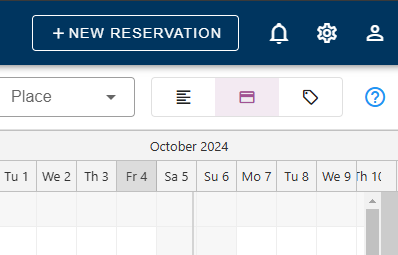
Kun olet vaihtanut tähän tilaan, jokainen varaus muuttuu eri väriseksi. Punainen varauksille, joiden maksutila on "avoin", keltainen "osittain maksettu" ja vihreä "maksettu".
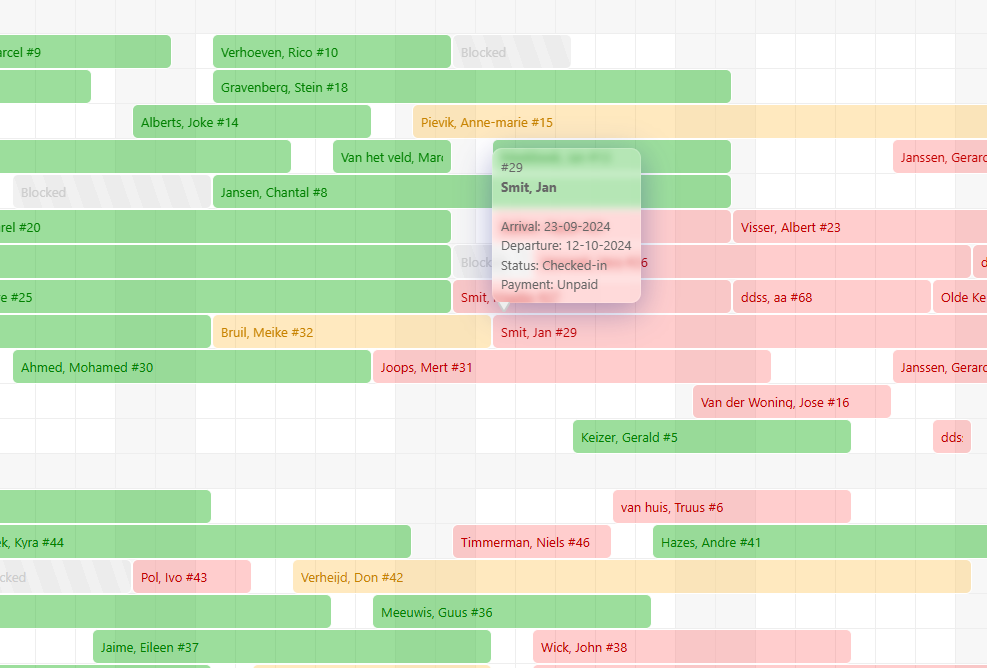
3. Tunnistenäkymä
Premium-tilauksille on myös mahdollista määrittää tunnisteita ja käyttää tunnistenäkymää. Napsauttamalla tagi-symbolia voit siirtyä tunnistenäkymään ja määrittää mitä tunnisteita haluat käyttää ja minkä värisiä ne tulee olla. Jos haluat jatkaa saman tunnistenäkymän käyttöä, voit napsauttaa alla olevaa "tallenna"-kuvaketta, jolloin yleiskatsaus tallennetaan haluamillasi tunnisteilla.
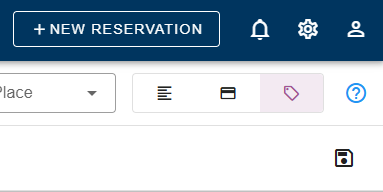
Kun lisäät tunnisteen värillä, kyseisellä tunnisteella tehdyt varaukset näkyvät aikataulutaululla kyseisellä värillä.